- Come risolvere Netflix che non funziona su Samsung Smart TV
- Correzione 1: riavvia la TV
- Correzione 2: controlla i server Netflix
- Correzione 3: controlla Internet
- Correzione 4: svuota la cache
- Correzione 5: aggiorna l’app Netflix
- Correzione 6: verifica l’aggiornamento del sistema operativo TV
- Correzione 7: reinstallare l’app
- Correzione 8: ripristina la Smart TV Samsung
- Correzione 9: segnala il team Netflix
- Perché Netflix non funziona sulla mia Smart TV Samsung?
- Come ottengo Netflix sulla mia Smart TV Samsung?
- Come riparare lo schermo nero di Netflix su Samsung TV?
- Come faccio a disconnettermi da Netflix sulla mia TV Samsung?
- Come risolvere Netflix che non funziona su Samsung TV?
- Perché la mia Smart TV Samsung non si connette a Internet?
- Perché Netflix non si carica sulla mia TV?
- Come ottengo Netflix sulla mia Smart TV?
- Come faccio a trovare l’app Netflix sulla mia TV?
- Posso guardare Netflix sulla mia TV Samsung?
- Come posso riparare lo schermo nero su Netflix?
- Come riparare lo schermo nero su Samsung Smart TV?
- Perché il mio Netflix diventa nero durante lo streaming?
- Come faccio a disconnettermi da Netflix su Windows 10?
Netflix, Inc. è un servizio di streaming in abbonamento e una società di produzione con sede negli Stati Uniti. È stata fondata il 29 agosto 1997 e di solito fornisce una raccolta di film e serie web attraverso la sua piattaforma OTT. Tuttavia, la piattaforma è utilizzata da milioni di utenti in tutto il mondo.
Nel frattempo, una grande base di utenti ha una grande responsabilità, ma sfortunatamente, lentamente e costantemente, la sua popolarità è in continua flessione a causa di vari problemi. Bene, a causa di queste cose, il suo concorrente come Amazon Prime Video, notato da molti utenti. Tuttavia ci sono vari motivi dietro queste cose, ma gli utenti spesso si lamentano che l’app Netflix non funziona sui loro dispositivi.
Nel frattempo, di recente, per alcuni utenti, Netflix non funziona o non si apre sulla loro Smart TV Samsung. Tuttavia, non ci sono motivi particolari per cui ricevi questo errore. Tuttavia, abbiamo fatto del nostro meglio per risolvere questo problema per te.

Come risolvere Netflix che non funziona su Samsung Smart TV
Sono disponibili vari metodi che ti aiuteranno a risolvere il problema che Netflix non funziona su Samsung Smart TV. Ma, qui, abbiamo spiegato solo quelli che il nostro team prova personalmente e trova utili. Quindi, ora diamo un’occhiata a loro:
Correzione 1: riavvia la TV
Il riavvio della TV sarà la scelta giusta per risolvere eventuali bug e problemi temporanei archiviati nella memoria della TV. In quest’epoca, le Smart TV fanno molto di più rispetto a prima, quindi anche loro richiedono un riavvio una volta per assicurarsi che la TV funzioni correttamente senza errori.
Annunci
Pertanto, ti consigliamo di ripristinare la tua smart TV Samsung almeno una volta prima di eseguire uno dei metodi indicati. Tuttavia, il riavvio del dispositivo eliminerà il caos e preverrà il congelamento nel mezzo di un video, problemi di accesso e servizi che non rispondono, proprio come Netflix non funziona.
Ci sono rapporti in cui gli utenti hanno segnalato di aver risolto correttamente il problema riavviando il proprio dispositivo.Quindi, assicurati di eseguire questa correzione e facci sapere se aiuta davvero.
Correzione 2: controlla i server Netflix
Annuncio
È possibile che, poiché il server è inattivo, la tua smart TV Samsung potrebbe non essere in grado di collegarli per un periodo di tempo, impedendo loro di funzionare, il che potrebbe causare questo tipo di problema. Ma come controllerai se i server funzionano? Bene, semplicemente puoi semplicemente spostarti verso il DownDetector e controllare se ci sono altre persone che hanno segnalato lo stesso errore.
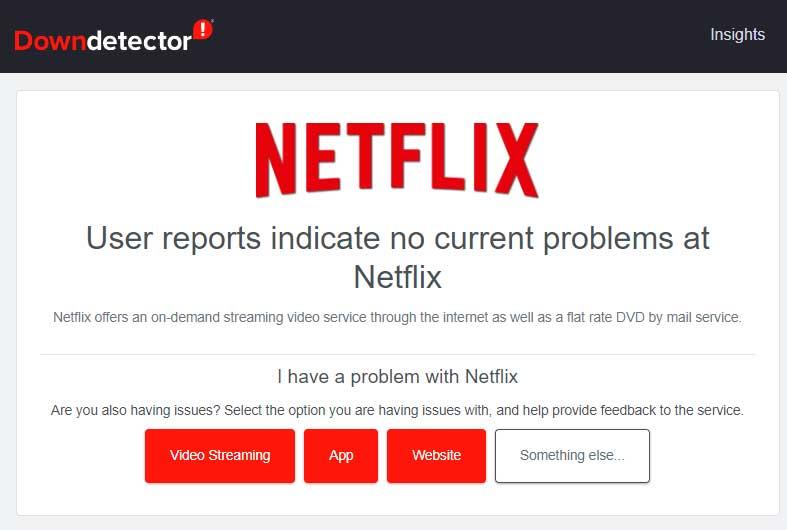
Annunci
Inoltre, assicurati di fare clic su Ho un problema con Netflix. Nel frattempo, devi anche seguire il Funzionari di Netflix su Twitter perché aggiorneranno sempre i loro utenti con il loro handle di Twitter su qualsiasi problema in corso.
Correzione 3: controlla Internet
È molto importante utilizzare una buona connessione Internet per assicurarsi che Netflix funzioni correttamente. Puoi semplicemente passare con il mouse verso il tester di velocità Ookla e testare la velocità di Internet del tuo router. Dopodiché, se scopri che il tuo router ti sta dando una scarsa velocità di Internet, spegni e riaccendi il router e testa nuovamente la velocità. Se è ancora scadente, assicurati di contattare il tuo ISP e chiedere loro del problema di rete.
Correzione 4: svuota la cache
Ci sono possibilità che ci siano alcuni dati temporanei della cache memorizzati sul televisore che vengono salvati nel tempo. Quindi, quando questi file vengono danneggiati o corrotti, inizi a riscontrare questo tipo di problema. Quindi, è necessario rimuoverli dopo aver corretto l’intervallo di tempo; quindi, diamo un’occhiata ai passaggi:
Annunci
- In primo luogo, utilizzare il telecomando premere il tasto Casa pulsante sulla tua smart TV Samsung.
- Quindi, passa con il mouse su Impostazioni e fare clic su App.
- Dopodiché, dirigiti verso il App di sistema.
- Successivamente, seleziona l’app Netflix e premi il Cancella cache pulsante seguito da Ok.
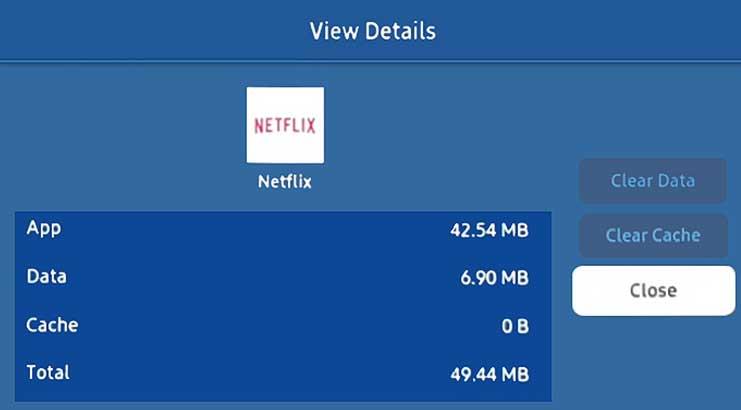
Correzione 5: aggiorna l’app Netflix
Gli sviluppatori rilasciano regolarmente aggiornamenti per mantenere l’app aggiornata con il nuovo mondo per gli utenti, come appare nel menu delle notifiche e sul Samsung App Store.
Allo stesso modo, poiché gli aggiornamenti includono patch di bug, miglioramenti dell’interfaccia utente e nuove funzionalità richieste in precedenza dagli utenti, è possibile che gli sviluppatori abbiano implementato un aggiornamento minore per apportare alcune modifiche e che tu non l’abbia ancora aggiornato, il che ecco perché stai riscontrando il problema di Netflix non funzionante. Pertanto, si consiglia di continuare a controllare gli aggiornamenti e, se disponibili, assicurarsi di installarli. Quindi, scoprirai che il problema di Netflix verrà risolto automaticamente.
Correzione 6: verifica l’aggiornamento del sistema operativo TV
Hai controllato se il tuo sistema operativo Samsung Smart TV è aggiornato o meno? In caso contrario, assicurati di verificarlo utilizzando i passaggi che abbiamo menzionato di seguito. Ma, prima di iniziare con loro, assicurati di esserti connesso a Internet. Ora, iniziamo con i passaggi:
- Innanzitutto, usa il telecomando della TV e passa con il mouse su Impostazioni.
- Quindi, fare clic su Supporto seguito dal Aggiornamento software.
- Dopodiché, colpisci Aggiorna ora. Quindi, il nuovo aggiornamento verrà automaticamente scaricato e installato sulla tua Smart TV Samsung. Tuttavia, questi aggiornamenti in genere richiedono alcuni minuti; pertanto, assicurati di non spegnere la TV fino al completamento dell’aggiornamento del sistema operativo.
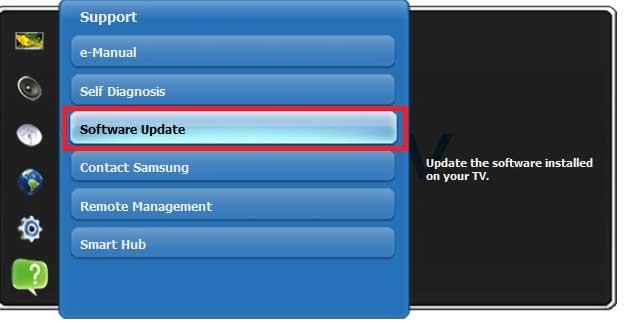
Correzione 7: reinstallare l’app
Un’altra soluzione che ha il potenziale per risolvere il problema di Netflix non funzionante sulla tua Smart TV Samsung. Sì, devi reinstallare l’app Netflix sul tuo dispositivo seguendo i passaggi indicati di seguito:
- Inizialmente, utilizzare il telecomando e premere il pulsante Smart Hub.
- Quindi, seleziona le app e cerca Netflix. Quindi, aprilo e prima disinstallalo.
- Successivamente, riavvia la TV e segui nuovamente i due metodi precedenti. Quindi, premi il pulsante Download.
- Questo è tutto. Ora devi aspettare fino all’installazione di Netflix sulla tua TV. Quindi, controlla se il problema viene risolto o meno.
Correzione 8: ripristina la Smart TV Samsung
Se non riesci ancora a risolvere il problema di Netflix non funzionante, l’unica soluzione possibile che ti aiuterà è ripristinare la Smart TV Samsung. Quindi, ecco i passaggi per questo:
- Per prima cosa, accendi la tua TV Samsung, usa il telecomando della TV e premi il tasto Menù pulsante.
- Quindi, fare clic su Supporto seguito da Auto diagnosi.
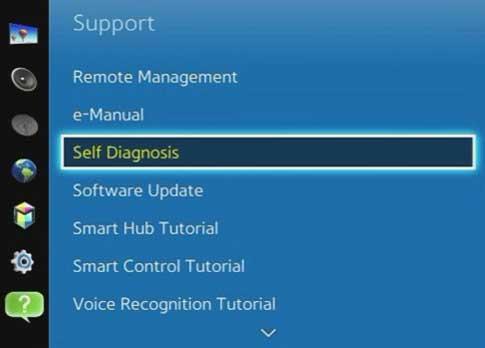
- Successivamente, tocca il Ripristina e inserisci il tuo PIN di sicurezza.

- Quindi, otterrai una schermata di ripristino con un messaggio di avviso. Quindi, segui le istruzioni sullo schermo e assicurati di non spegnere la TV a meno che il processo non sia completato.
Leggi anche: Correzione: Netflix non riceve il problema con il codice di verifica
Correzione 9: segnala il team Netflix

Se nulla aiuta, ti suggeriamo di registrare il problema al team di supporto di Netflix. Quindi, puoi semplicemente fare clic sul collegamento indicato e verificare se sono disponibili metodi per risolvere il problema indicato. Altrimenti, puoi anche usare il Chiamaci o Avvia chat dal vivo.
Quindi, questo è tutto su come risolvere il problema di Netflix che non funziona sulla tua Smart TV Samsung. Speriamo che questo articolo ti abbia aiutato. Ma, supponiamo che nel caso in cui tu abbia bisogno di maggiori informazioni sull’argomento, commenta di seguito.
FAQ
Perché Netflix non funziona sulla mia Smart TV Samsung?
Ci sono due cose che devi fare per caricare la tua app Netflix. Secondo Netflix, prima spegni e scollega la tua TV Samsung. Quindi attendi almeno 5 minuti, riaccendilo e prova a caricare di nuovo l’app. Se non funziona, è necessario contattare l’assistenza clienti Samsung.
Come ottengo Netflix sulla mia Smart TV Samsung?
Dopo esserti registrato, vai alla schermata principale della tua Smart TV Samsung. Avvia l’app store e cerca “Netflix” sulla tua Smart TV Samsung. Una volta installato, accedi utilizzando le tue credenziali Netflix. Ora puoi guardare Netflix in streaming su Samsung Smart TV. Clicca qui per iscriverti a Netflix.
Come riparare lo schermo nero di Netflix su Samsung TV?
Ecco come funziona Netflix sulla tua TV Samsung. La schermata nera sulla tua app Netflix può essere riparata andando al menu posteriore e riaprendo Netflix.Se questo non funziona, ti consigliamo di riavviare spegnendo la TV e scollegandola per 5 minuti e riavviandola.
Come faccio a disconnettermi da Netflix sulla mia TV Samsung?
Ma se ciò accade ancora, ti consigliamo di disconnetterti da Netflix sulla tua TV Samsung e quindi accedere di nuovo. Per fare ciò, apri l’app Netflix e seleziona “Impostazioni”, l’icona della ruota dentata o “Richiedi aiuto”. Quindi ci sarà un’opzione per uscire. Seleziona questa opzione e verrai disconnesso dal tuo account Netflix.
Come risolvere Netflix che non funziona su Samsung TV?
Ecco come risolverlo. Ci sono due cose che devi fare per caricare la tua app Netflix. Secondo Netflix, prima spegni e scollega la tua TV Samsung. Quindi attendi almeno 5 minuti, riaccendilo e prova a caricare di nuovo l’app. Se non funziona, è necessario contattare l’assistenza clienti Samsung.
Perché la mia Smart TV Samsung non si connette a Internet?
Ma il tuo modem WiFi non è connesso a Internet e il segnale WiFi mostra che la tua TV è connessa al tuo modem WiFi. Dovresti provare ad andare alla pagina web del tuo smartphone o computer utilizzando la stessa connessione WiFi per verificare se Internet è connesso. Se nulla di tutto ciò funziona, è meglio contattare l’assistenza Samsung per spiegare il problema.
Perché Netflix non si carica sulla mia TV?
Se l’app Netflix non si carica o un film o un programma non inizia, è possibile che il servizio Netflix sia inattivo o non disponibile. Usa quel link per verificare se c’è un problema con il server di Netlix. Se c’è, non hai altra scelta che aspettare che lo risolvano.
Come ottengo Netflix sulla mia Smart TV?
In questo caso, vai all’app store della tua smart TV e cerca Netflix, quindi scaricalo e installalo. Ora esegui l’app da lì o torna all’elenco delle app preinstallate ed esegui l’app, inserisci il tuo indirizzo e-mail e password Netflix e sei a posto.
Come faccio a trovare l’app Netflix sulla mia TV?
Se non disponi di un pulsante Netflix, di solito puoi trovare l’app Netflix con le altre app e servizi Internet. Se hai bisogno di aiuto per trovare l’app, cerca nel nostro Centro assistenza “Utilizzo di Netflix su”, seguito dal marchio della tua TV. Lì troverai i passaggi per individuare l’app nella scheda Configura Netflix.
Posso guardare Netflix sulla mia TV Samsung?
Usa questo articolo per conoscere le funzionalità di Netflix su TV, proiettore, lettore Blu-ray o sistema home theater Samsung, incluso come configurare e disconnettersi dal tuo account. Se non sai se Netflix funziona sul tuo dispositivo, segui i passaggi nella sezione “Configura Netflix”. Netflix è disponibile su molti dispositivi Samsung.
Come posso riparare lo schermo nero su Netflix?
La schermata nera sulla tua app Netflix può essere riparata andando al menu posteriore e riaprendo Netflix. Se questo non funziona, ti consigliamo di riavviare spegnendo la TV e scollegandola per 5 minuti e riavviandola. Se ottieni ancora una schermata nera, dovresti disinstallare e reinstallare Netflix e se continua a non funzionare.
Come riparare lo schermo nero su Samsung Smart TV?
È probabile che questo risolva il problema dello schermo nero che stai riscontrando sulla tua Smart TV Samsung. Per ripristinare la TV, attenersi alla seguente procedura: Premere il pulsante Menu sul telecomando. Dal menu principale, fai clic su Impostazioni e premi Invio sul telecomando.
Perché il mio Netflix diventa nero durante lo streaming?
Uno di questi problemi più comuni sono i problemi di schermo nero di Netflix durante lo streaming del contenuto video sul nostro dispositivo. Indipendentemente dal dispositivo che stai utilizzando, molti utenti segnalano che il loro schermo diventa nero e non è visibile nulla. Molti fattori sono responsabili del problema dello schermo nero, come problemi del server, file di installazione danneggiati o file di sistema.
Come faccio a disconnettermi da Netflix su Windows 10?
Durante la digitazione verrà visualizzato un elenco di app corrispondenti nel menu Start. Fare clic su Netflix. È l’app che ha un logo nero con una “N” maiuscola rossa al centro. Fare clic su ⋯. Si trova nell’angolo in alto a destra dell’app.Si apre un menu a discesa. Fare clic su Esci. Ora sei disconnesso dall’app Netflix sul tuo computer Windows.












